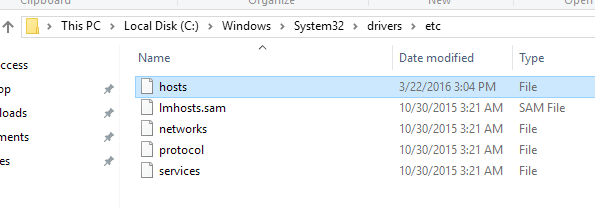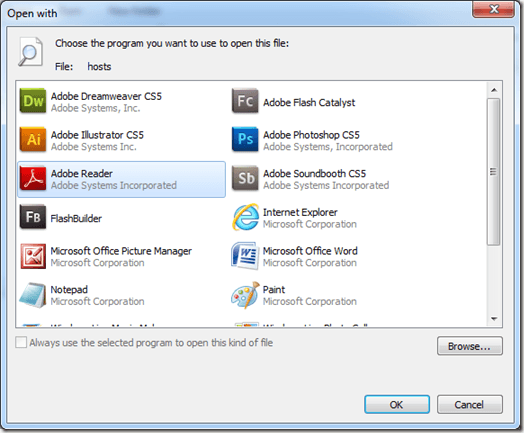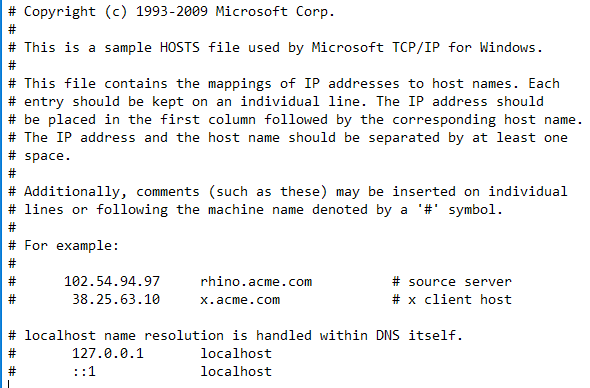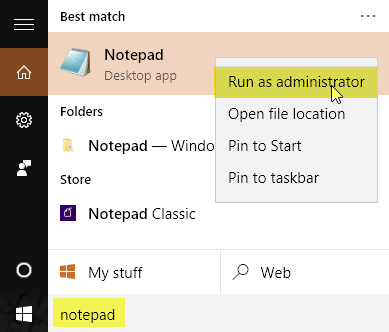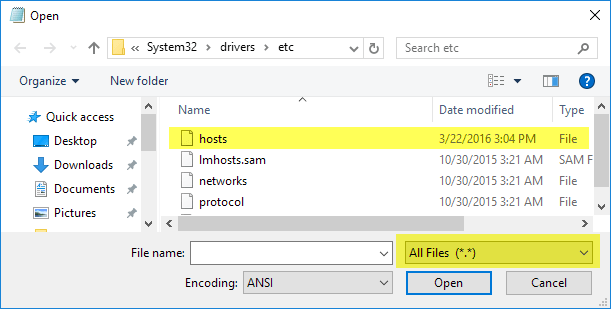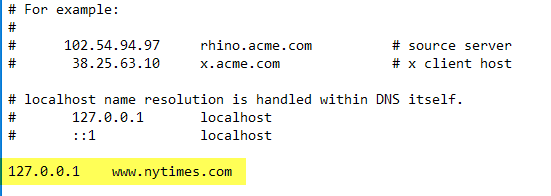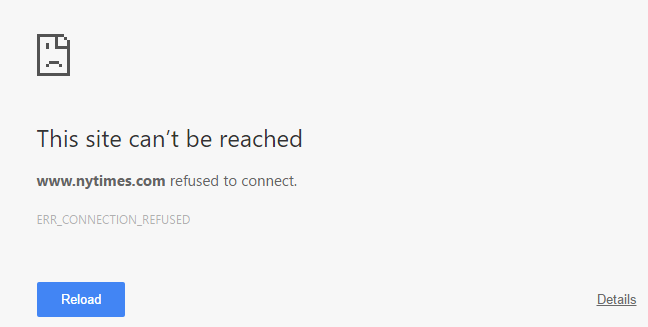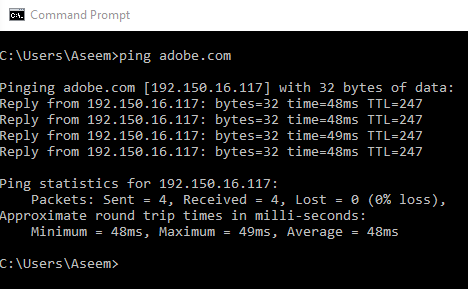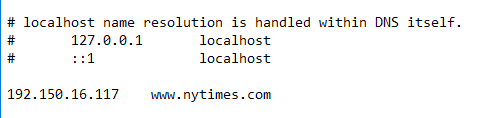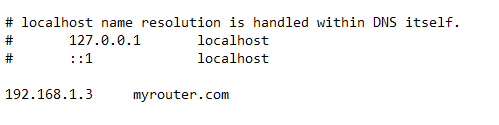File Windows Hosts adalah file yang digunakan Windows untuk mengontrol dan memetakan alamat IP. Dengan mengedit file Host, Windows dapat disesuaikan untuk memblokir atau mengarahkan situs web tertentu dan bahkan protokol yang digunakan oleh program dan aplikasi.
Untuk mulai mengedit file Windows Hosts, Anda harus terlebih dahulu menemukannya. Buka Windows Explorer dan klik pada PC iniatau My Computer. Klik dua kali pada C: \, lalu folder Windowsdan gulirkan ke bawah halaman sampai Anda mencapai folder System32. Di dalam folder itu, buka driverdan kemudian buka etc. Sekarang Anda akan melihat beberapa file, salah satunya adalah hosts.
Sekarang, perhatikan bahwa jenis file untuk file hoststerdaftar sebagai File. Karena tidak ada program default yang disetel untuk membuka jenis file seperti ini, klik ganda file host hanya akan memberi Anda prompt Windows, menanyakan program mana yang ingin Anda gunakan untuk membuka file.
Dari prompt ini, Anda dapat memilih untuk mengedit file host dengan Notepad. Jadi, cukup klik untuk memilih Notepaddan klik tombol OK. Dari sana, Notepad akan meluncurkan dengan informasi file host.
Cara membuka file host ini ditunjukkan untuk menunjukkan di mana file host adalah sebenarnya terletak di dalam Windows, tetapi Anda tidak akan dapat mengeditnya karena ini adalah file sistem. Untuk mengedit file, Anda harus membuka Notepad terlebih dahulu, berjalan sebagai Administrator.
Klik pada Mulaidan ketik Notepad, tetapi jangan klik pada Notepad untuk membuka saya t. Sebaliknya, klik kanandaftar Notepad untuk memunculkan menu konteks. Pilih opsi Jalankan sebagai Administrator.
Dengan Notepad terbuka, pilih File & gt; Buka. Arahkan ke C: \ Windows \ System32 \ drivers \ etc. Anda akan mendapatkan layar kosong yang menampilkan permintaan Tidak ada item yang cocok dengan pencarian Anda. Ubah Dokumen Teks (* .txt) ke Semua Filemenggunakan menu tarik-turun. Sekarang, Anda dapat memilih file hostsdan klik Buka.
Menambahkan file ke file host sangat sederhana. File host menggunakan format:
IP Address exampledomain.com
Memblokir situs web di Windows semudah mengetik yang berikut ini di bagian bawah file host:
127.0.0.1 www.exampledomain.com
Jadi, jika saya ingin memblokir situs web seperti www.nytimes.com, saya hanya bisa menambahkan baris berikut:
127.0.0.1 www.nytimes.com
Apa yang sebenarnya kami katakan kepada Windows adalah bahwa situs web www.nytimes.com harus mengarahkan ke alamat IP 127.0.0.1, yang hanya alamat loopback pada sistem lokal kami. Jika Anda tidak memiliki pengaturan situs web lokal di komputer Anda, Anda hanya akan mendapatkan halaman kesalahan di browser web Anda.
Cukup keren, hah !? Tentunya, Anda dapat melihat bagaimana ini dapat digunakan dalam beberapa cara berbeda: lelucon, kontrol orang tua, dll. Jika Anda tidak ingin memblokir situs web dengan cara itu, Anda juga dapat mengalihkannya ke situs web lain. Untuk melakukan ini, Anda harus mencari alamat IP dari situs lain terlebih dahulu.
Untuk melakukan itu, cukup buka command prompt (klik Start dan ketik CMD) dan ketikkan perintah berikut :
ping examplewebsite.com
Dalam contoh saya, saya ping Adobe.com. Alamat IP adalah 192.150.16.117. Sekarang saya cukup memasukkan nomor itu ke file host saya di depan www.nytimes.com.
Sekarang ketika saya mengunjungi www.nytimes. com, saya mendapatkan redirect ke Adobe.com! Bagus! Perhatikan bahwa jika ini tidak berfungsi untuk situs web yang Anda masukkan, itu mungkin karena URL yang Anda gunakan. Misalnya, ada bedanya jika Anda menggunakan www.nytimes.comdibandingkan dengan nytimes.comtanpa www. Kunjungi situs web dan lihat dengan tepat URL untuk situs web yang ingin Anda alihkan. Anda harus selalu mencoba tanpa www terlebih dahulu untuk melihat apakah itu berfungsi.
Jika situs web menggunakan HTTPS seperti Google.com atau sesuatu, situs web tersebut tetap harus dialihkan jika Anda menggunakan nama host. Tidak ada cara untuk menentukan versi HTTPS dari sebuah situs web dalam file HOSTS, tetapi harus mengarahkan versi HTTPS dan non-HTTPS dari situs web jika Anda hanya menggunakan nama host (yaitu google.com).
Terakhir, Anda dapat menggunakan file host untuk membuat cara pintas sederhana ke perangkat Anda sendiri di jaringan. Sebagai contoh, router saya berada di 192.168.1.3di jaringan rumah saya, tetapi saya dapat menambahkan baris berikut ke file host saya dan cukup ketik myrouter.comke alamat saya bar.
Tidak masalah jika myrouter.com sebenarnya adalah situs web atau bukan karena file host dibaca terlebih dahulu dan Anda dialihkan ke alamat IP yang ditentukan dalam file. Perlu diperhatikan bahwa tidak semua browser dapat menggunakan file host, jadi jika tidak berfungsi, itu bisa menjadi masalah. Saya mengujinya menggunakan IE, Microsoft Edge, Chrome dan Firefox dan itu bekerja pada semua browser.
Secara keseluruhan, file host masih berguna, bahkan di Windows 10. Ini juga masih berfungsi dengan baik di Windows 8, 7, Vista, dll. Jika Anda memiliki pertanyaan, jangan ragu untuk berkomentar. Selamat menikmati!